|
Wir fangen an
1.
Öffnen Sie das Bild: ''au_fond_du_bain'' In Ebene umwandeln
2. Ebenen-Neue Rasterebene / Farbverlaufswerkzeug: fülle die Ebene mit dieser Farbe:
#2b1a2c
3. Ebenen-Neue Maskenebene aus Bild und wähle Maske: ''Narah_mask_0183'' 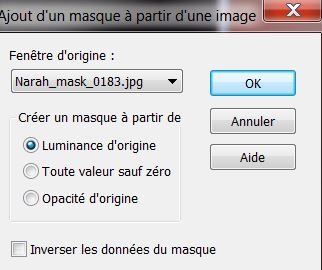
4. Ebenen-Einbinden-Gruppe zusammenfassen
- Mit dem Verschiebungswerk verschiebe wie im Beispiel
Bis zu 450
pixels
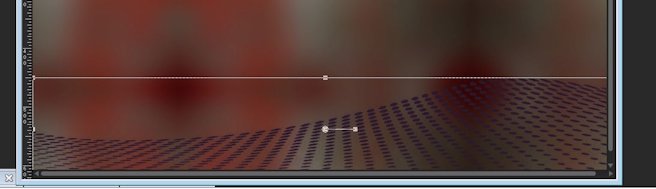
5. Effekte - Plugins Alien
Skin/EyeCandy6/texture/stone wall/Setting Tour/renee-Pale
Stones-StonePation_aufond_bain''
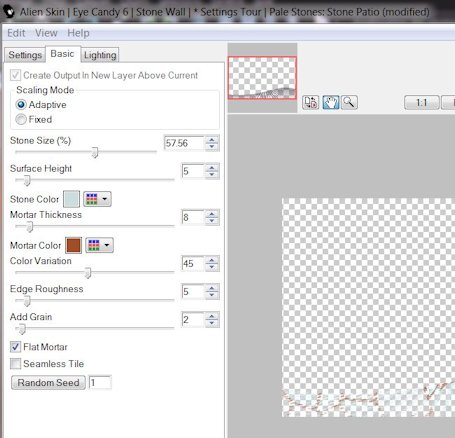
6. Aktiviere-Zauberstab mit diesen Einstellungen

7. Klicken Sie in den transparenten Teil
8. Auswahl-Åndern-Verkleinern um 20 pixels
9. Ebenen-Neue Rasterebene
10. Materialeigenschaften: Vordergrundfarbe/
Setzte den Vordergrund auf folgenden Farbverlauf ''bleu_outre-mer'' Erstelle einen lineare Farbverlauf mit diesen Einstellungen
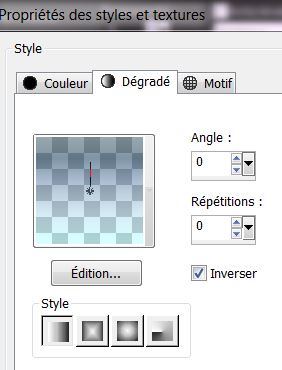
11. Aktivieren Sie Ihr Farbverlaufswerkzeug und fülle mit dem Farbverlauf
12. Effekte -Plugins VM Experimentale
/Magnetic detection - Standarteinstellungen
13. Auswahl-Åndern-Verkleinern um 40
14. Auswahl-In Ebene umwandeln
15. Auswahl-Auswahl aufheben
16. Effekte -Plugins VM Extravanga-
Shouting
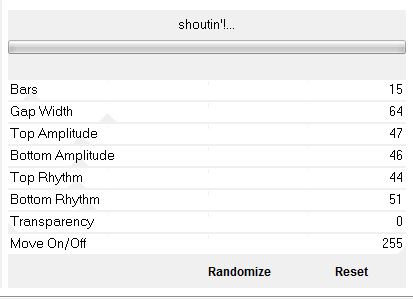
17. Effekte - Kanteneffekte-Stark Nachzeignen
18. Ebenen-Neue Rasterebene
19. Auswahl - Auswahl laden / speichern - Auswahl laden aus Datei, und nehme meine Auswahl ''renee_au_fond_du_bain_1''
20. Materialeigenschaften: - Vordergrundfarbe auf: #cbdddf Hintergrundfarbe auf #6092d2
21. Effekte-Plugins Mura's Meister –
Clouds
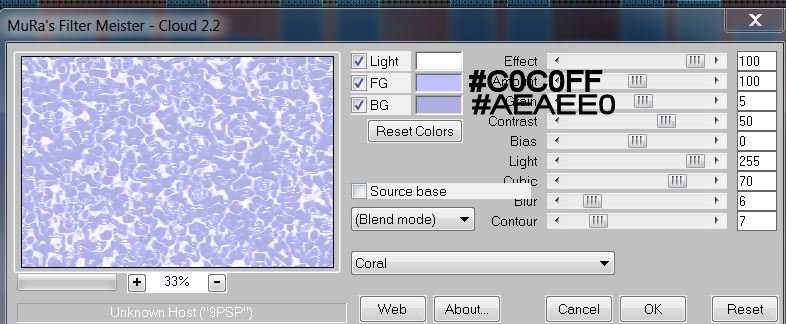
22. Auswahl-Auswahl aufheben
23. Ebenen-Neue Rasterebene
24. Auswahl - Auswahl laden / speichern - Auswahl laden aus Datei, und nehme meine Auswahl ''renee_au_fond_du_bain_2''
25.
Aktivieren Sie Ihr Farbverlaufswerkzeug und fülle die Ebene mit dieser Farbe:
#cbdddf
26. Auswahl-Auswahl aufheben
27. Ebenen-Neue Rasterebene
28. Auswahl - Auswahl laden / speichern - Auswahl laden aus Datei, und nehme meine Auswahl ''renee_au_fond_du_bain_3''
29. Öffne die Tube
''Alies12FP59-sunflower in lightbulb 270122013 '' Bearbeiten-Kopieren-Bearbeiten -In eine Auswahl einfügen
30. Auswahl-Auswahl aufheben
- Aktivieren Sie die darunter liegende Ebene
(Löschwerkzeug: die weißen Linien im Inneren entfernen (oder gehen Sie mit Ihrem Lasso die Linien in der Mitte entlang und dann löschen)

31. Delete / Auswahl-Auswahl aufheben
32. Aktivieren Sie die obere Ebene der Ebenenpalette
33. Öffne die Tube
''renee_au_fond_du_bain_baignoire-d'apres image de JA'' Bearbeiten-Kopieren-Bearbeiten -Als neue Ebenen einfügen und verschiebe die Tube an ihre Platz
34. Öffne die Tube
''renee_au_fond_du_bain_pieds'' Bearbeiten-Kopieren-Bearbeiten -Als neue Ebenen einfügen und verschiebe die Tube an ihre Platz
35. Ebenen-Anordnen-Nach unten verschieben
36. Aktiviere wieder die obere Ebene der Ebenenpalette- Ebenen-Einbinden-Nach unten zusammenfassen (Füße und Bad sind zusammengefasst)
37. Öffne die Tube
''renee_au_fond_du_bain_mousse'' Bearbeiten-Kopieren-Bearbeiten -Als neue Ebenen einfügen und verschiebe die Tube an ihre Platz
38. Ebenen-Neue Rasterebene
39. Auswahl - Auswahl laden / speichern - Auswahl laden aus Datei, und nehme meine Auswahl ''renee_au_fond_du_bain_4'' (Die Selektion in der Wanne entspricht dem " renee_au_fond_du_bain_4 " . Wenn nötig , verschiebe die Tube der Wanne wie im Beispiel .

40. Materialeigenschaften-Vordergrund wieder auf farbverlauf mit diesen Einstellungen ''bleu_outre-mer'' (linear)
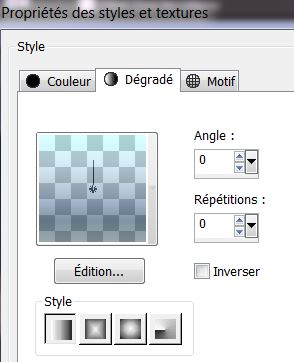
41. Aktivieren Sie Ihr Farbverlaufswerkzeug : fülle die Ebene mit dem Farbverlauf/ Auswahl-Auswahl aufheben
- Bleibe auf dieser Ebene
42. Auswahl - Auswahl laden / speichern - Auswahl laden aus Datei, und nehme meine Auswahl ''renee_au_fond_du_bain_5''
43. Auswahl-In Ebene umwandeln
44. Effekte-Plugins Unlimited
2.0 / &< Background Designers IV- @ Lakeside
Reflection MMM
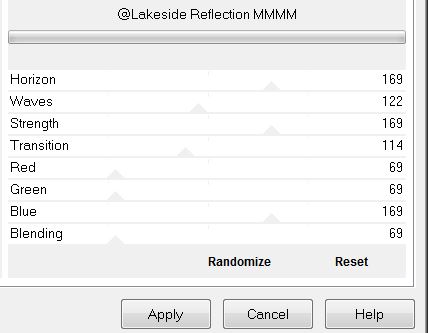
45. Effekte- Plugins Unlimited 2.0
/ Effekte -&< Background Designers IV-@ Random
Smelter
46. Auswahl-Auswahl aufheben
47. Ebenen-Einbinden-Nach unten zusammenfassen
48. Effekte- Plugins Filtre Unlimited
2.0 Lumière Ambiance – Colour Cos
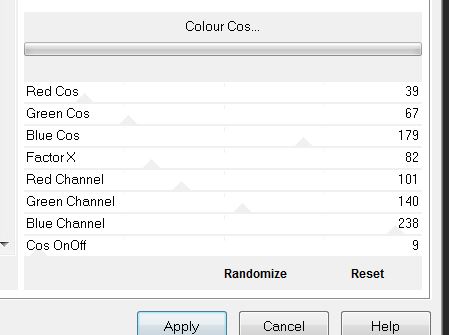
49. Öffne die Tube ''perle ''
Bearbeiten-Kopieren-Bearbeiten -Als neue Ebenen einfügen und verschiebe die Tube an ihre Platz
50. Öffne die Tube
''renee_fond_bain_bulles 1 und 2'' Bearbeiten-Kopieren-Bearbeiten -Als neue Ebenen einfügen und verschiebe die Tube an ihre Platz
51.Öffne die Tube ''poisson ''
Bild-Vertikal spiegeln /Bearbeiten-Kopieren-Bearbeiten -Als neue Ebenen einfügen und verschiebe die Tube an ihre Platz
- Stelle den Mischmodus aus "Hartes Licht "
Deckfähigkeit auf 81%
52. Öffne die Tube
''renee_fond_bain_robinet"Bearbeiten-Kopieren-Bearbeiten -Als neue Ebenen einfügen und verschiebe die Tube an ihre Platz
53. Öffne die Tube''renee_tortue et masque"Bearbeiten-Kopieren-Bearbeiten -Als neue Ebenen einfügen und verschiebe die Tube an ihre Platz
54. Öffne die Tube
''renee_fond_bain_tuba'' Bearbeiten-Kopieren-Bearbeiten -Als neue Ebenen einfügen und verschiebe die Tube an ihre Platz
55. Öffne die Tube
''personnage_yvonne_Flipse13''Bearbeiten-Kopieren-Bearbeiten -Als neue Ebenen einfügen -Bild-Vertikal spiegeln
56. Ebenen-Einbinden-Sichtbare zusammenfassen
57. Öffne die Tube
''renee_fond_bain_cadre und texte'' Bearbeiten-Kopieren-Bearbeiten -Als neue Ebenen einfügen und verschiebe die Tube an ihre Platz
58. Bild-Rand hinzufügen mit:5 pixels - farbe #263966
59. Bild-Rand hinzufügen mit:30 pixels - weiß
60. Bild-Rand hinzufügen mit:5 pixels - farbe #263966
61. Aktiviere Textwerkzeug/Schreiben Sie einen Text/Oder nehmen Sie meinen Text aus der Zip-Datei.Bearbeiten-Kopiëren-Bearbeiten als neue Ebene einfügen
NB / : Ich habe die transparenten Kugeln noch in das Bad eingefügt
Ich hoffe Sie hatten Spaß mit dieser Lektion
Renée
Geschrieben am
Ausgabe am
1 April 2013
*
Jede Ähnlichkeit mit anderen Lektionen ist rein zufällig.
Vergessen Sie nicht unsere Übersetzer /Tubers/ Skript-Verfasser zu bedanken für alle Arbeit hinter den Kulissen:
Danke schön.
Renée
* |